execell与cadword转换的方法Word文档格式.docx
《execell与cadword转换的方法Word文档格式.docx》由会员分享,可在线阅读,更多相关《execell与cadword转换的方法Word文档格式.docx(11页珍藏版)》请在冰豆网上搜索。
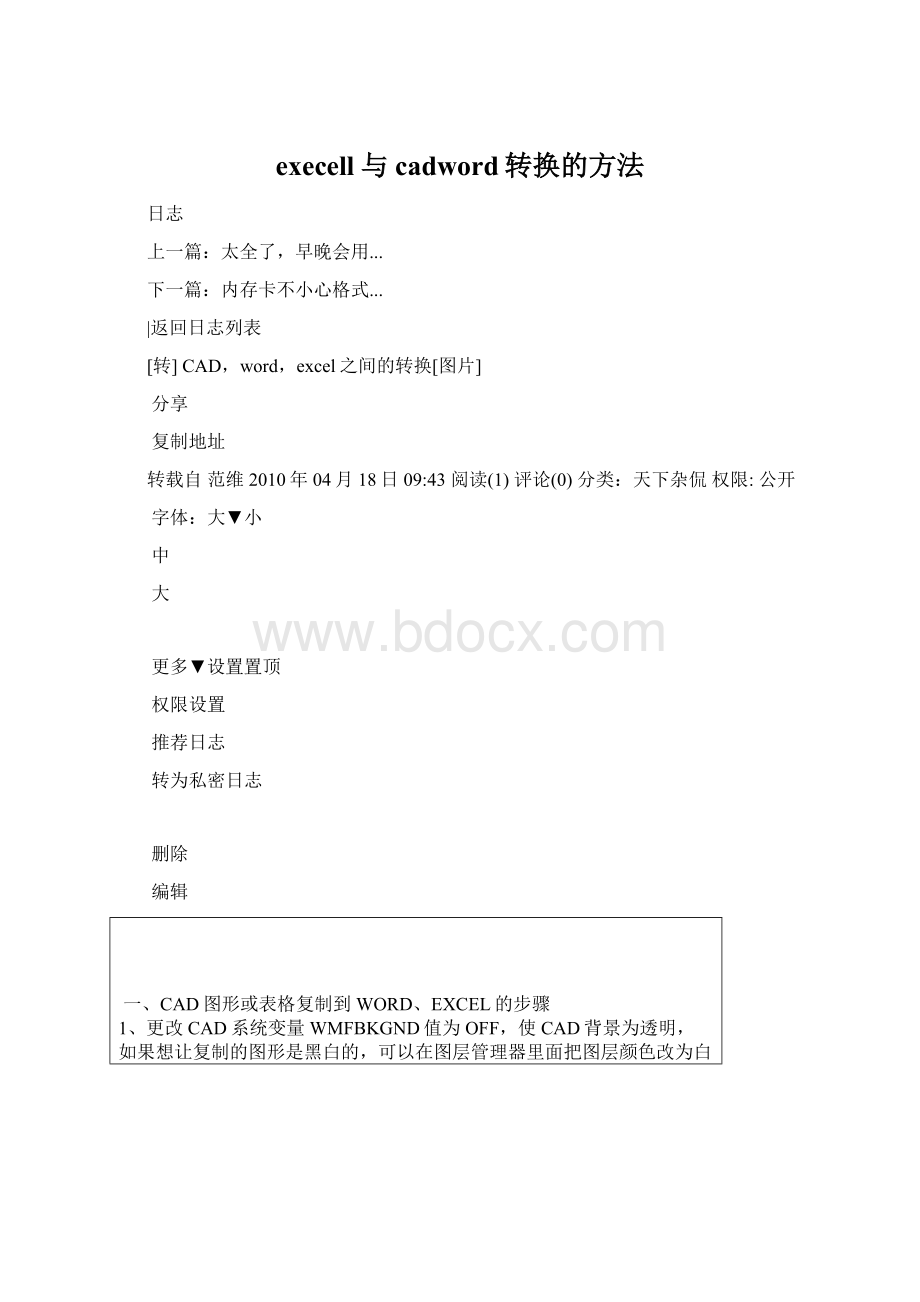
内存卡不小心格式...
|返回日志列表
[转]CAD,word,excel之间的转换[图片]
分享
复制地址
转载自范维2010年04月18日09:
43阅读
(1)评论(0)分类:
天下杂侃权限:
公开
字体:
大▼小
中
大
更多▼设置置顶
权限设置
推荐日志
转为私密日志
删除
编辑
一、CAD图形或表格复制到WORD、EXCEL的步骤
1、更改CAD系统变量WMFBKGND值为OFF,使CAD背景为透明,
如果想让复制的图形是黑白的,可以在图层管理器里面把图层颜色改为白色(7号);
2、选择需要复制的图形,用“复制”工具进行复制;
3、切换到WORD或EXCEL,激活需要粘贴的区域,然后选择“编辑”—“粘贴”;
4、粘贴最初的效果如下图;
5、利用“图片裁剪”把图形空白区域剪掉,然后用拖对角的方法把图形缩放到合适的大小;
6、裁剪和缩放后的效果如下图;
7、如图形需要修改,可按下图的方法回到CAD进行修改即可;
复制到EXCEL的方法也同上。
二、WORD、EXCEL图形或表格复制到CAD的步骤
1、选择需要复制的图形或表格,用“复制”工具进行复制;
2、切换到CAD程序,然后选择“编辑”—“选择性粘贴”;
3、选择粘贴为“AutoCAD图元”,这样做的目的是粘贴后可以在CAD里编辑;
4、选择粘贴插入点,粘贴后效果如下图;
5、粘贴后的线条或文字可以在CAD直接编辑,如下图;
CAD到Office补充几点:
CAD图粘贴到Word、Excel、PowerPoint、Publisher都可以用这个方法。
1、线条宽度——建议采用多段线设定线条宽度,因为线宽粘贴后宽度只有宽窄两种,不美观;
2、比例问题——如果有可能,尽量采用1:
1绘制,这里的1:
1是打印比例,也就是需要打印为10mm的,
就绘制成10个图形单位,这样既可以控制出图比例,又可以控制线条宽度;
3、背景颜色——2002可以在布局空间(一般布局空间的背景是白色)复制,2004、2005、2006直接复制就行了,无需修改背景颜色。
标签CAD图形excel粘贴宽度|编辑标签
评论
隐藏评论签名
还没有人发表评论来坐第一个沙发
发表评论
插入表情|更多功能
点击这里发表评论,如果您要显示签名档,请点击“附加功能”并勾选“使用签名档”
附加功能展开
马上开通空间,体验权限日志、记事本等全新日志体验!
发表取消(可按Ctrl+Enter发表)